Движение денег (Отчет о движении денежных средств)
Движение денег — это способ спланировать и отразить все денежные потоки компании. Здесь фиксируются все операции, имеющие денежное выражение. В отличие от бюджета доходов и расходов здесь не учитываются амортизация и показатели прибыли.
Движение денег покажет вам весь денежный поток компании в течение года и в разрезе каждого дня. Это поможет вовремя увидеть возможный кассовый разрыв и предпринять меры.
Движение денег содержит 3 основных вида деятельности компании:
1. Текущая деятельность. Это может быть производство и продажа продукции, оказание услуг или проектная деятельность.
2. Финансовая деятельность. К примеру, это привлечение и возврат кредитов, необходимых компании для развития новых направлений производства. Вы можете добавить в отчёт показатели: финансирование и/или капитал.
3. Инвестиционная деятельность. Деятельность, связанная с покупкой или продажей внеоборотных активов, например, покупка оборудования. Вы можете добавить в отчёт показатели: инвестиции и/или активы.
Отдельный блоком в отчёте выделено Перемещение денег. Это перевод между счетами и кассами компании, перевод между счетами юр. лиц группы компаний.
Обратите внимание, что при правильном формировании.
Поступление от перемещения денег = Выбытие от перемещения денег.
В сумме блок Перемещение денег должен равняться 0.
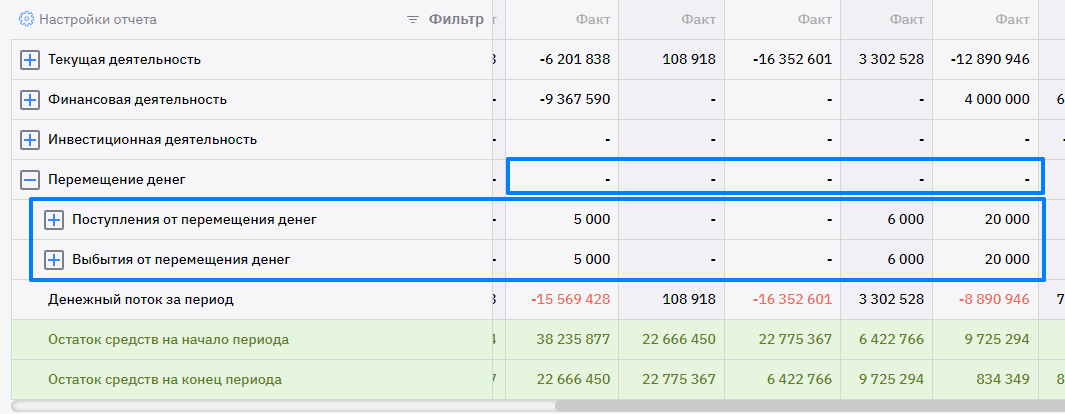
Настройка внешнего вида отчёта
В начале работы с отчётом о движении денег в его структуре уже будут присутствовать системные статьи (они были добавлены автоматически).
Новые статьи поступлений и выбытий денежных средств вы можете добавить в отчёт самостоятельно.
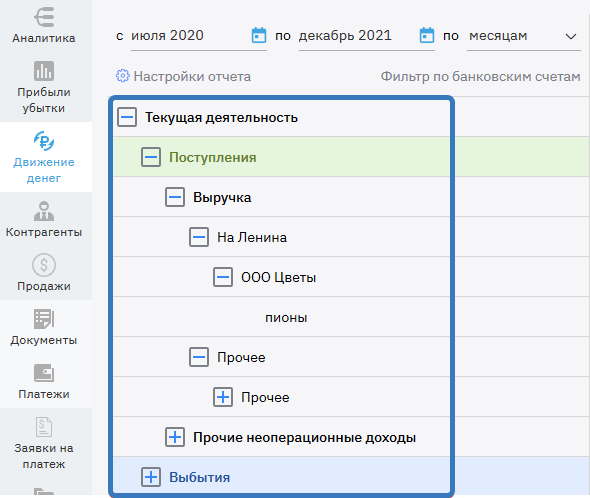
После добавления показателя вы можете перенести его на необходимое место в отчёте, для этого нажмите на две стрелочки, напротив названия статьи и перенесите её:
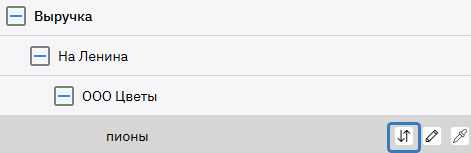
Это позволит вам расположить показатели так как вам удобно.
Показатели можно собрать в папку. Для этого нажмите на кнопку в виде папки:
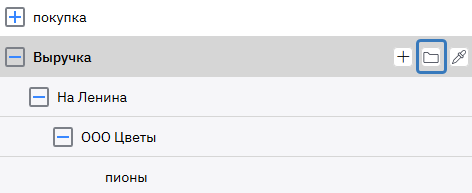
Укажите название папки и нажмите на кнопку создать:
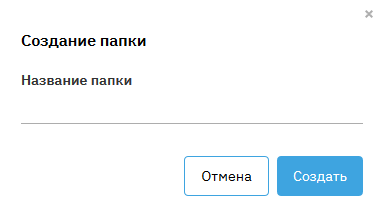
Далее нужно перенести статьи в папку, для этого нажмите на две стрелочки около названия статьи и перенесите её.
Собрав статьи в одну папку, вы сможете видеть данные в разрезе статьи и суммарно по всей папке.
Чтобы удалить папку, нажмите на значок в виде корзины около названия папки.
Обратите внимание, система предложит 2 варианта удаления папки:
- удаление только папки, БЕЗ удаления статей в ней;
- удаление папки ВМЕСТЕ со статьями, находящимися в этой папке.
Выберите нужный вариант и нажмите «Продолжить»:
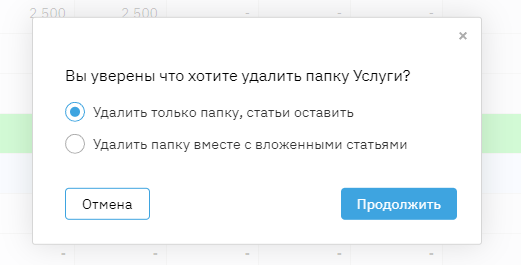
Папки также можно перемещать для вашего удобства.
Далее вы можете выделить показатель удобным для вас цветом. Это позволит быстро ориентироваться в таблице и не перепутать значения в соседних строках. Для этого нажмите на знак в виде пипетки справа от названия статья и выберите цвет:
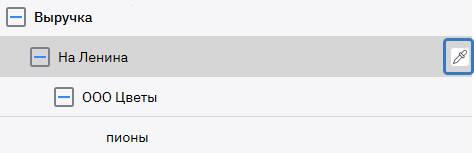
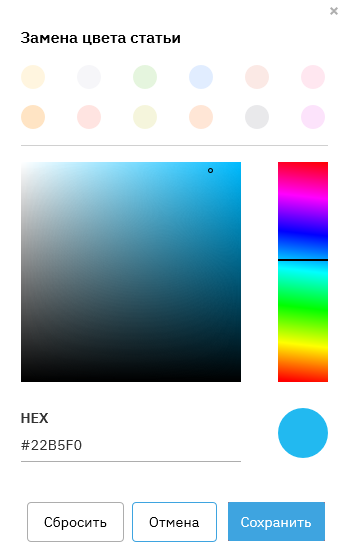
Чтобы убрать выделение цветом, ещё раз нажмите на кнопку в виде пипетки и далее кликните на кнопку сбросить:
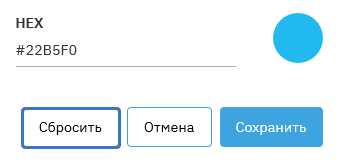
Настройки отчёта
Настройки новой версии отчёта ДДС (сводный отчёт) доступны здесь.
Ниже информация по настройкам отчёта ДДС для пользователей «старой» версии отчёта (по периодам).
Вы можете указать период отображения отчёта, и в разрезе какого периода вы хотите видеть отчёт:
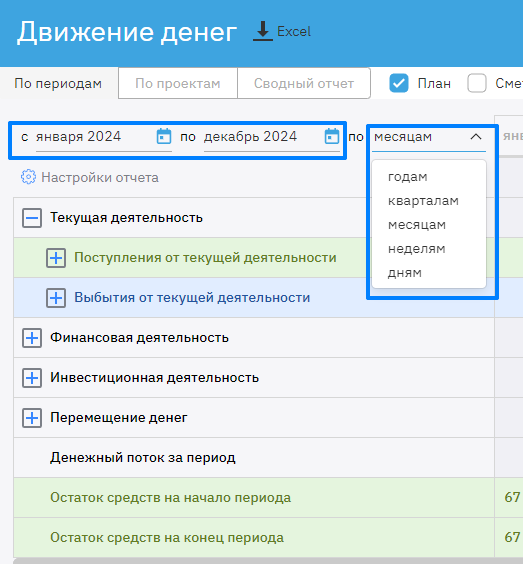
Для настройки быстрого вида отчёта воспользуйтесь предустановленными Шаблонами отчёта или создайте свой шаблон отчёта:
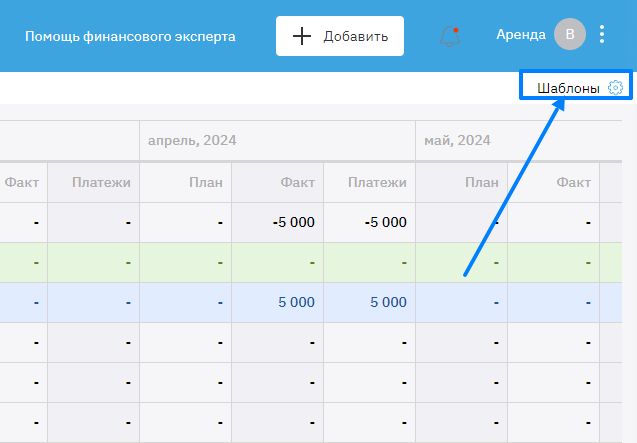
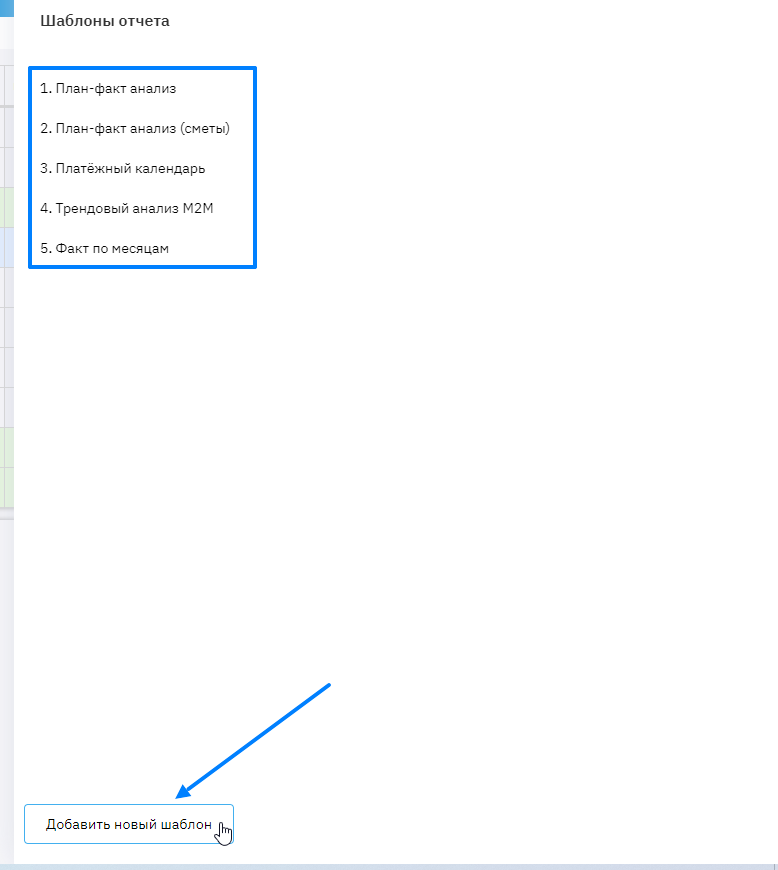
Выберите галки в графах «План», «Смета», «Факт», «Платежи» для настройки отображения необходимых столбцов:

- План — это бюджет, который вы планировали по статье.
- Смета — это план, внесённый по Проектам.
- Факт — это фактические платежи.
- Платежи — это Плановые платежи + Фактические.
Нажмите на кнопку «Настройки отображения» и выберите виды отображения, которые сделают отчёт более удобным для вас:
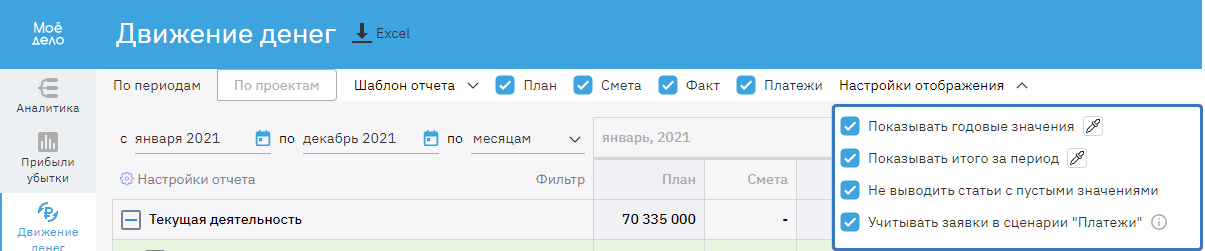
При включенной галке в графе «Показывать годовые значения», сервис добавит в отчёт столбец «Итого за год» с расчётом:

При включенной галке в графе «Показывать итого за период», сервис добавит в отчёт столбец «Итого за период» с расчётом за выбранный вами период:

Включенная галка «Не выводить статьи с пустыми значениями» скроет строки статей с пустыми значениями.
Включенная галка «Учитывать заявки в сценарии «Платежи» в столбце «Платежи» будет отображать платежи во всех статусах и заявки на согласовании.
При нажатии на кнопку «Excel» отчёт будет скачан на ваш компьютер:
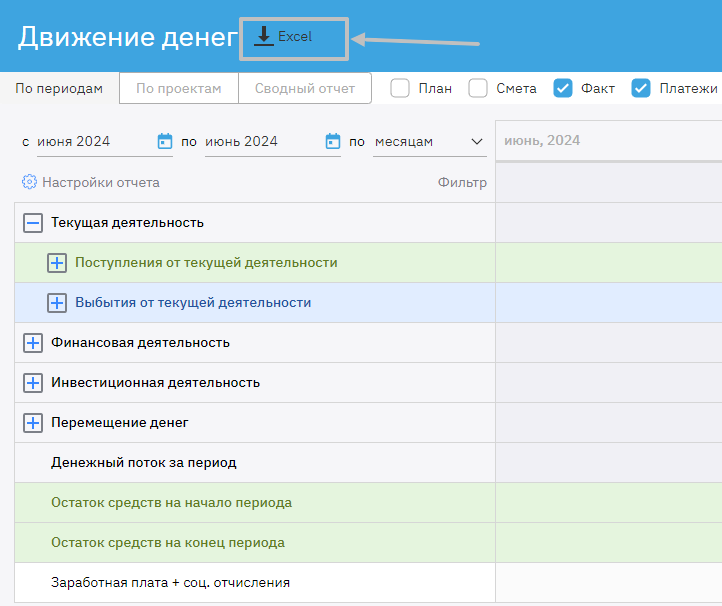
При выборе «Настройки отчёта» вам будет доступно редактирование отчёта «Движение денег».
Если вы хотите отобразить отчёт в валюте, нажмите на значок в виде стрелки и выберите из выпадающего списка нужную валюту, отчёт пересчитается автоматически по текущему курсу ЦБ РФ и будет отображён в заданной валюте (1).
Задайте план-факт анализ абсолютных или относительных значений, выберите из выпадающего списка критерии сравнения (2):
- факт от плана;
- факт от сметы;
- план от сметы;
- платежей от факта;
- платежей от плана.
Проведите трендовый анализ, сравните текущий период с этим же периодом в прошлом году/квартале/месяце (выберите нужный период из выпадающего списка) для отслеживания динамики (3).
Для анализа доли статьи от раздела воспользуйтесь вертикальным анализом (4).
Выделите цветом отклонения (5):
- негативные (для выручки и прибыли фактические значения меньше плановых, для расходов фактические значения больше плановых);
- позитивные (для выручки и прибыли фактические значения больше плановых, для расходов фактические значения меньше плановых).
После выбора настроек нажмите на кнопку «Применить»:
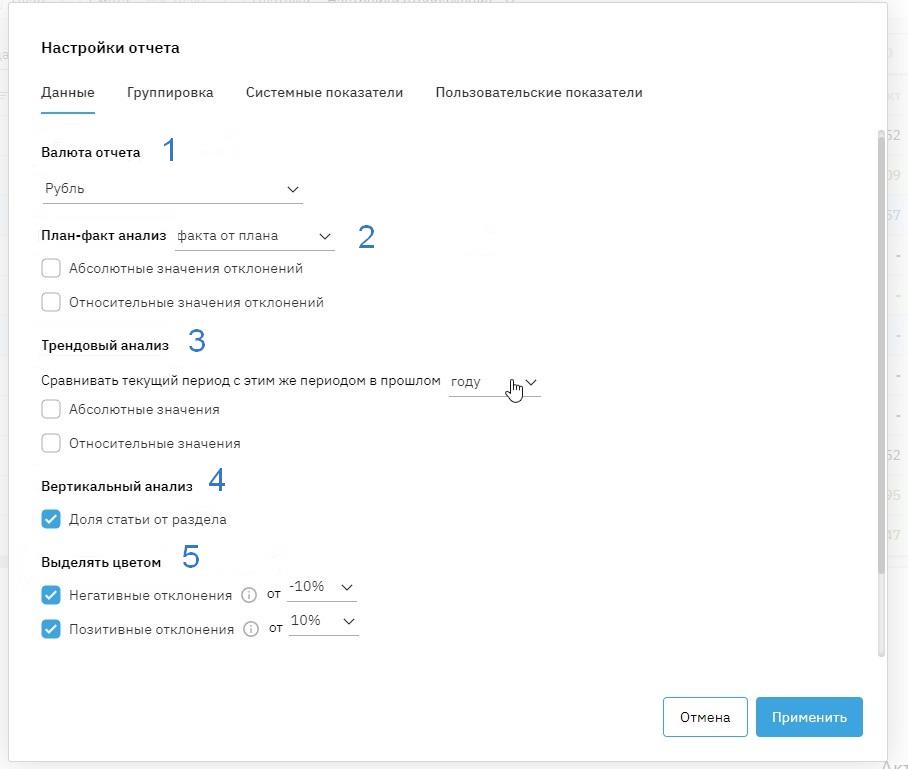
Добавление статьи отчёта
Для добавления новой статьи поступления или выбытия денежных средств, нажмите на кнопку «+» рядом с соответствующим разделом отчёта:
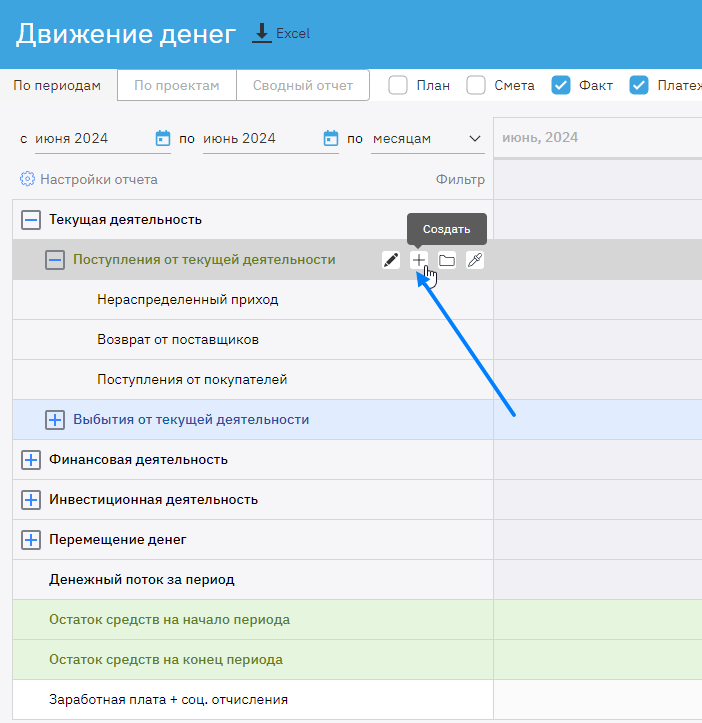
Введите название статьи и тип.
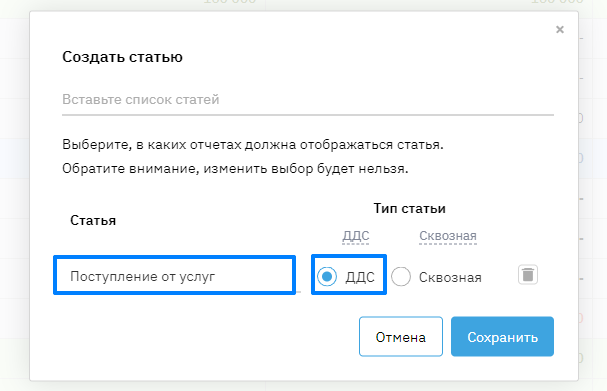
Обратите внимание, что тип статьи в последствии изменить нельзя (больше информации про тип статьи по ссылке).
В сервисе есть 2 типа доходов:
- выручка;
- прочие доходы.
В расходах выделены следующие типы:
- прямые;
- косвенные;
- проценты;
- прочие расходы.
Подробнее ознакомиться с разными типами доходов и расходов и их особенностями можно по ссылке.
Добавление статей списком
Вы можете создать статьи списком (массово) на доходы или расходы.
Для этого зайдите в отчёт «Движение денег», выберите раздел, в которых хотите добавить статьи, и нажмите на значок в виде плюса.
Например, у вас появились новые статьи поступлений от текущей деятельности и вы хотите их отразить.
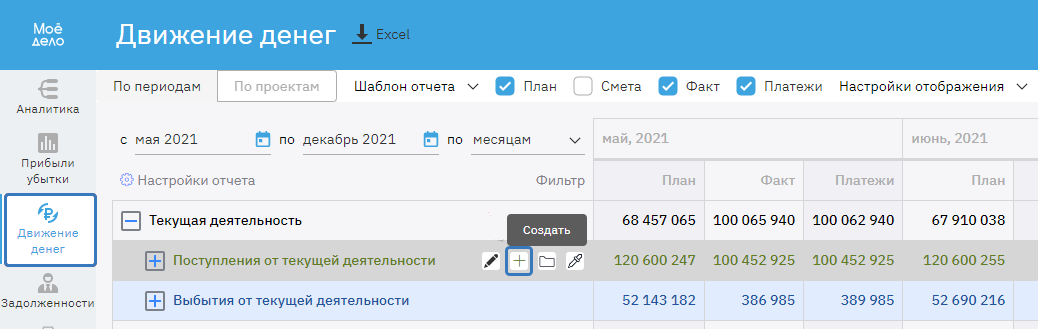
Затем напишите в таблице Excel в столбик название статей, которые хотите добавить:
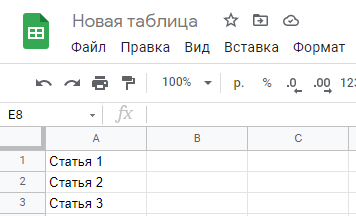
Скопируйте в столбец из таблицы, вернитесь в сервис. Затем нажмите правой кнопкой мыши на поле для ввода и выберите «Вставить» или воспользуйтесь сочетанием клавиш Ctrl + V на клавиатуре для вставки:
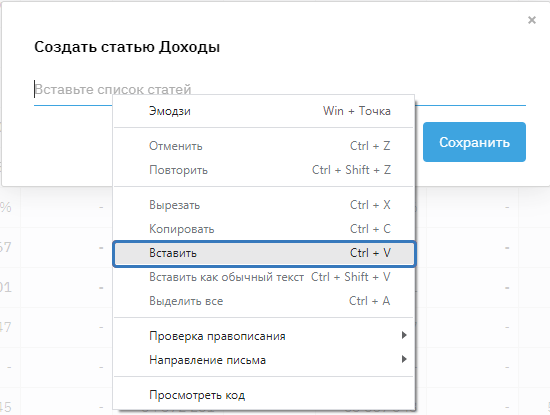
Выберите, в каких отчётах должна отображаться статья: только в ДДС или сквозная. Обратите внимание, изменить выбор будет нельзя.
Кликните на поле с названием статьи, если хотите внести правки. Нажмите на значок в виде корзины для удаления статьи из списка.
После ввода данных, нажмите на кнопку «Сохранить».
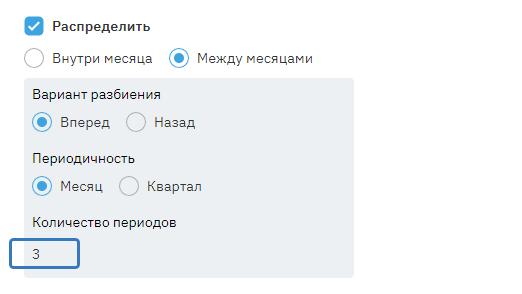
После сохранения вы увидите сообщение о том, что статьи успешно добавлены:

Группировки
Группировки позволяют посмотреть отчёт в разрезе показателей торговых точек, продуктов, направлений деятельности, а также выключив группировки в настройках отчёта, легко посмотреть отчёт целиком, уже без подробной разбивки.
Чтобы создать группу, нажмите на карандаш около названия статьи:
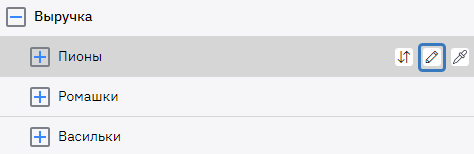
Перейдите в раздел «Группировка»:
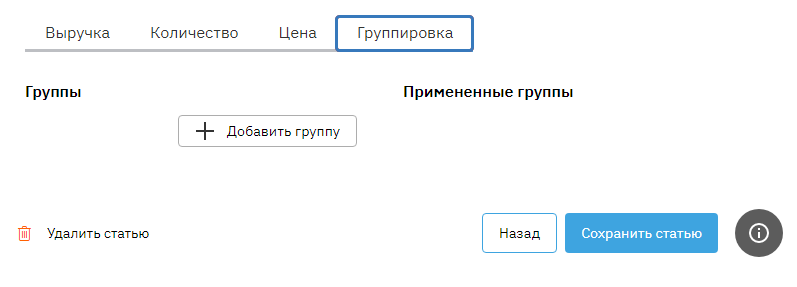
Создайте необходимые группы с помощью кнопки «+ Добавить группу»:
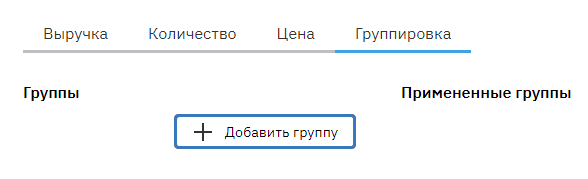
Например, если вы хотите отслеживать данные по точкам продаж или покупателям, следовательно вам нужна группировка по магазинам и контрагентам:
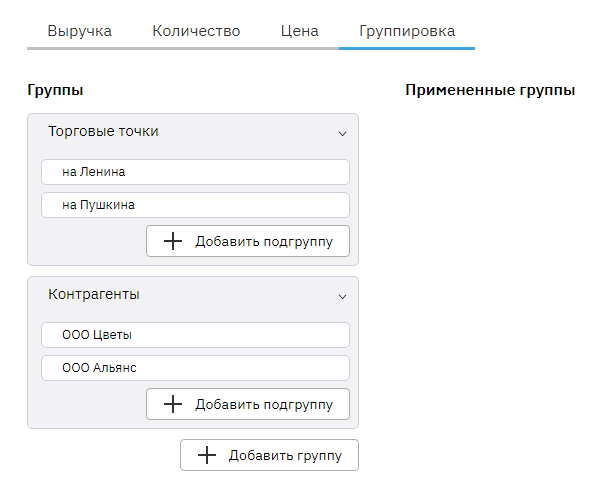
Чтобы применить группировку к статье, перенесите её в блок «Примененные группы»:
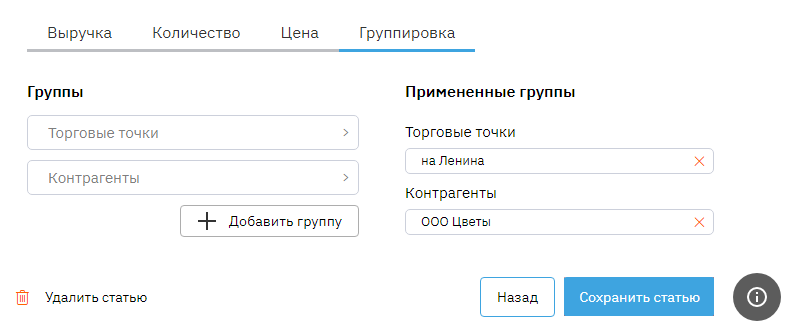
Сохраните данные и перейдите в отчёт ДД (движения денег).
По умолчанию группировка в отчёте выключена, чтобы её включить, пройдите в настройки отчёта:
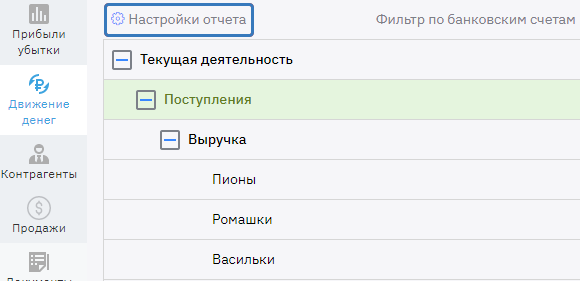
Далее выберите раздел «Группировка» и включите группировки:
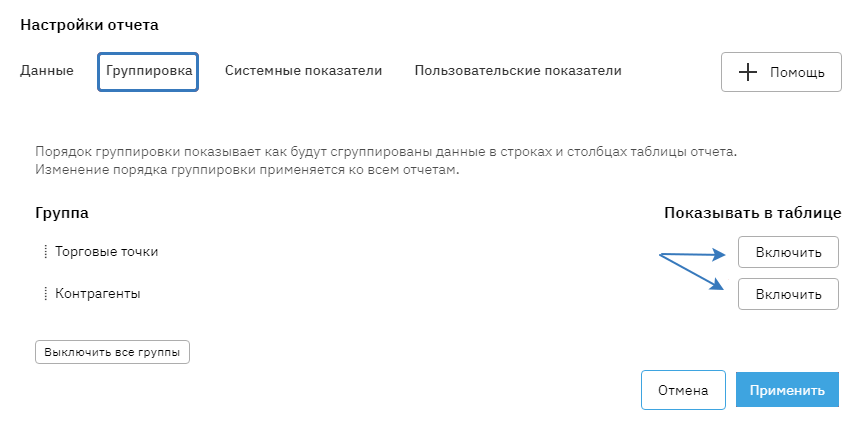
Нажмите на кнопку «Применить».
Обратите внимание, если вы включаете несколько группировок, то они будут применяться сверху вниз, т.е. вначале группировка «Торговые точки», а потом группировка «Контрагенты». Если вы хотите изменить порядок, то просто поменяйте группировки местами.
После того как вы нажмите применить, отчёт обновится, и вы будете видеть отчёт с учётом тех группировок, которые вы указали:
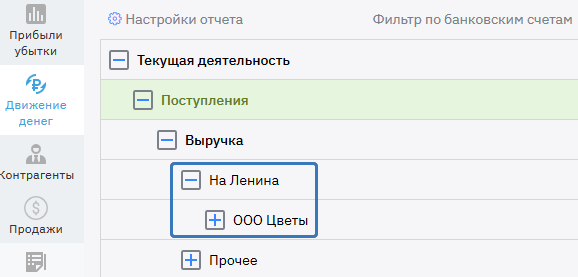
Вы можете создавать любые группировки по своему усмотрению, например, вы можете указать две своих фирмы и смотреть данные в отчёте в разрезе каждой из фирм и общие данные по двум фирмам.
Добавление расчётного показателя
Чтобы добавить показатель, нажмите на кнопку «Добавить» и выберите расчётный показатель:
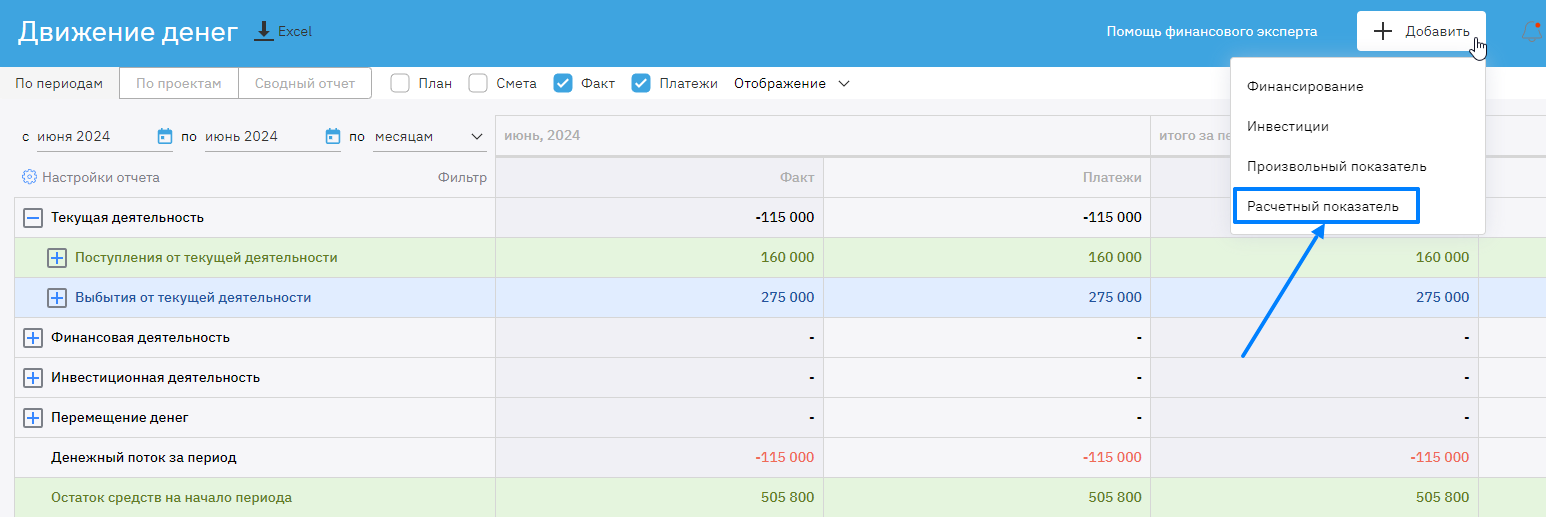
Укажите название показателя, затем выберите отчёт, в котором он будет отображаться. В графе «Формула» выберите из выпадающего списка тип показателя, и что он в себя включает.
В сервисе можно задать свою произвольную формулу для расчётного показателя (1), либо воспользоваться предустановленными (2):
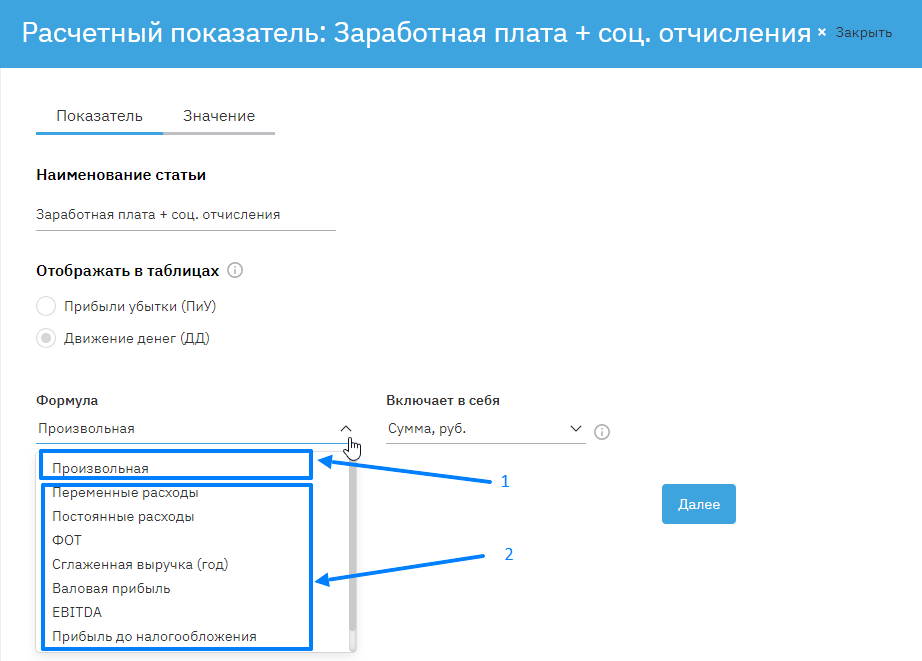
1. Выберите тип формулы: стандартная или накопительным итогом.
2. Установите настройки для расчётного показателя:
- Показывать отчёт (при включенной галке в графе формулы доступен выбор: ПиУ, ДДС);
- Показывать базовый показатель.
Если вы выбрали произвольную формулу, то вам нужно будет указать её вручную, вы можете использовать знаки + - / * и статьи финансовой модели.
Кликните мышью в окно для ввода формулы и выберите статью из выпадающего списка.
После внесения данных нажмите на кнопку «Сохранить статью»:
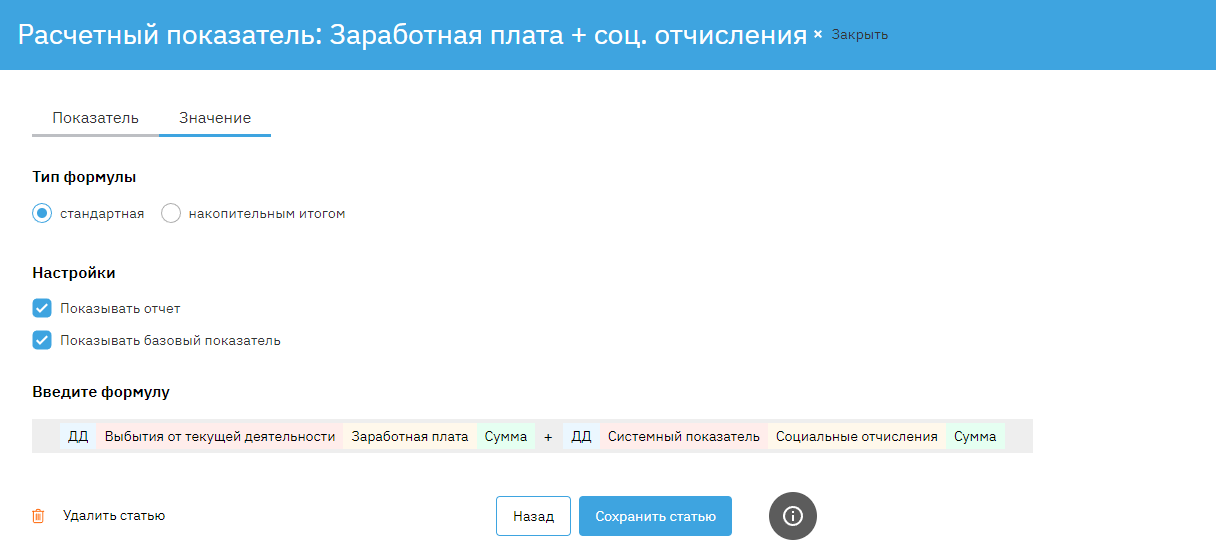
С помощью данного конструктора вы можете создать необходимый показатель для вас.
Если вы на предыдущем шаге выбрали формулу, которая уже была добавления в сервис, то перейдя на следующий шаг, графа Формула уже будет заполнена:
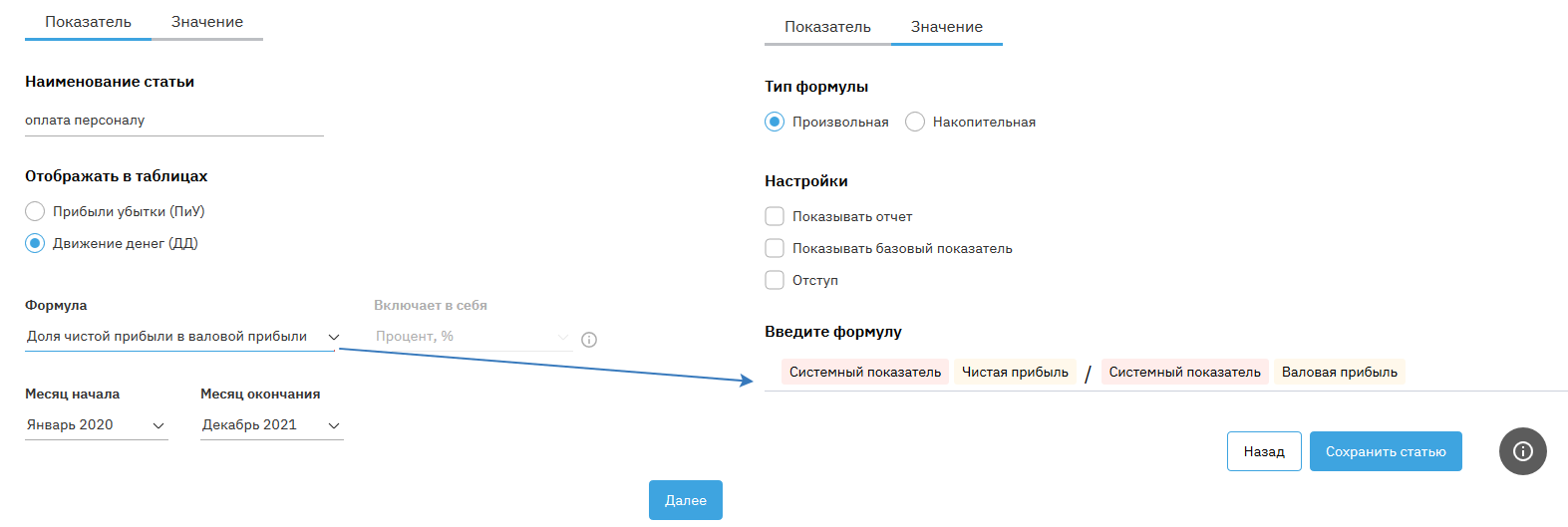
Далее выберите тип формулы и укажите настройки, например, если вы хотите, чтобы в формуле был показан отчёт или базовый показатель, то поставьте соответствующую галочку:
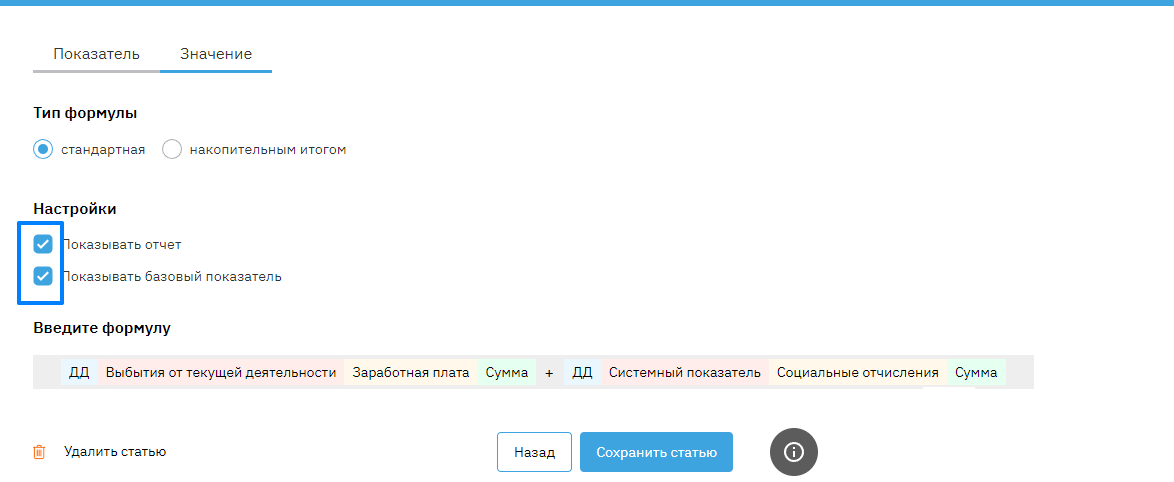
После сохранения данных статья будет добавлена в соответствующий отчёт:
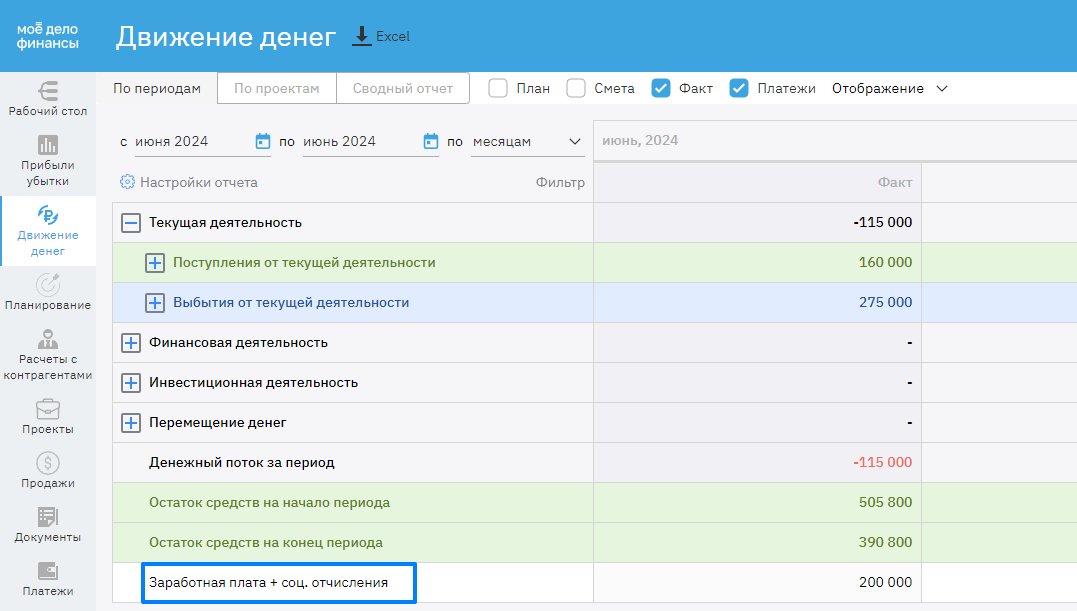
Расчётные показатели:
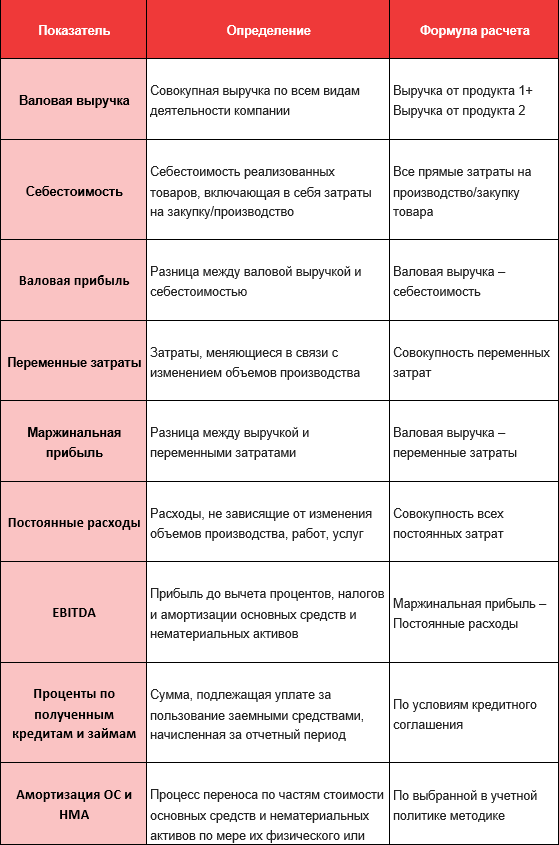
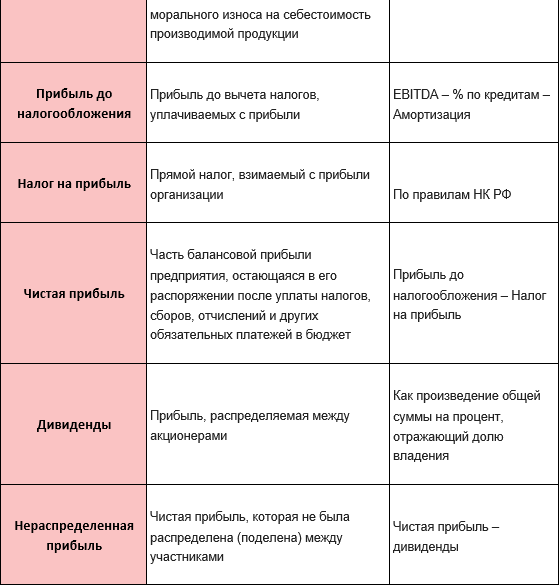
К внеоборотным активам относятся:
- основные средства: недвижимость, оборудование и техника, земля, мебель и офисное оборудование;
- нематериальное имущество: авторские права, патенты и товарные знаки, а также гудвилл (деловая репутация).
К оборотным активам относятся:
- деньги: денежные средства на счетах, наличные деньги, депозиты на сберегательных счетах и любые краткосрочные инвестиции, которые могут быть легко конвертированы в наличные деньги;
- рыночные ценные бумаги: акции, облигации и другие ценные бумаги, предназначенные для инвестиций, которые легко продаются;
- дебиторская задолженность: деньги, причитающиеся компании от клиентов, которые, как ожидается, будут выплачены в течение года;
- запасы: сырье, незавершенное производство и готовая продукция, произведенная или приобретенные товары для продажи клиентам в ходе обычной деятельности;
- предоплаченные расходы: суммы страхового покрытия или другие расходы, которые предполагается использовать или применять в течение одного года.
